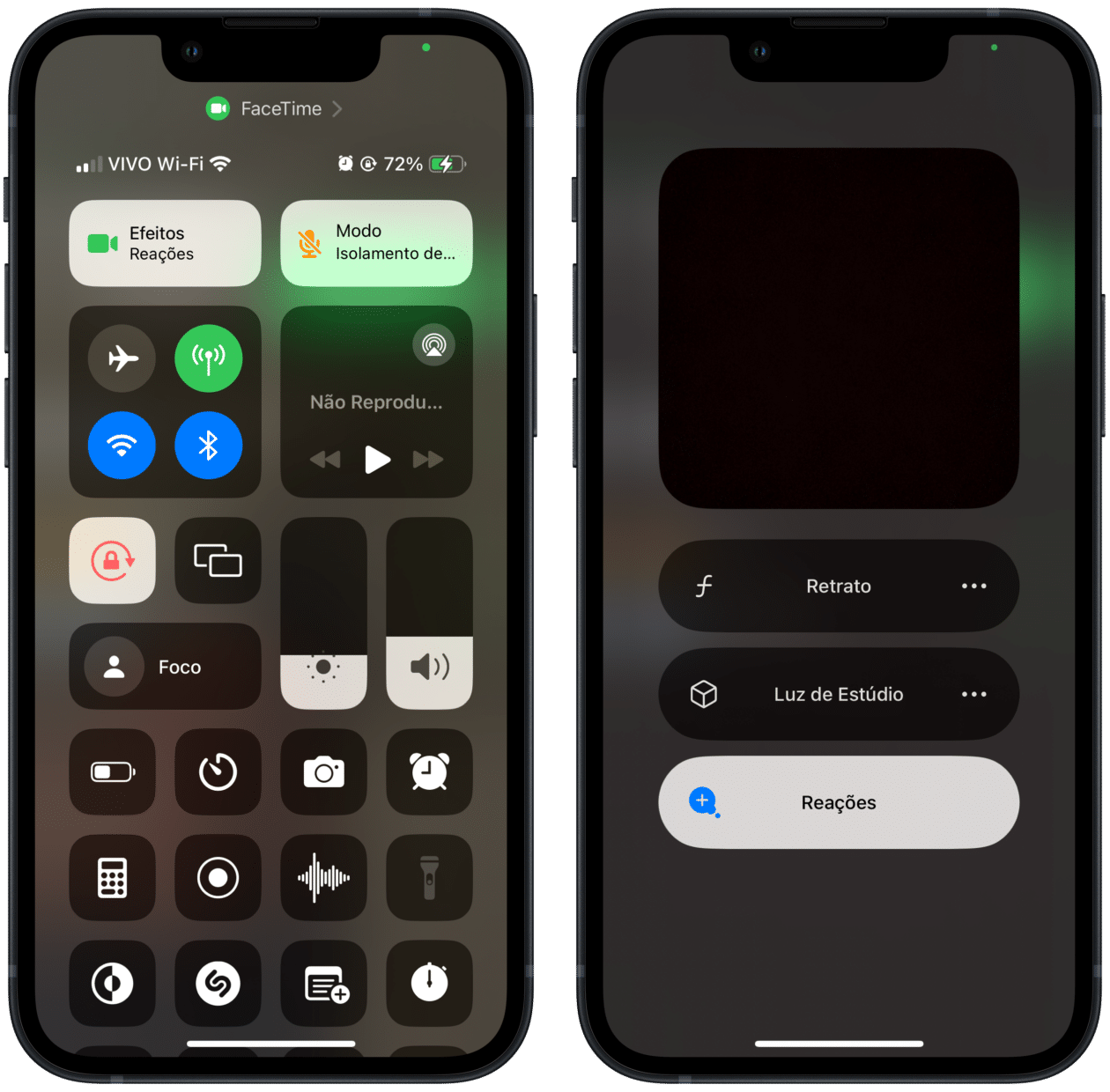Seguindo as nossas dicas envolvendo o FaceTime no iOS/iPadOS 17, hoje vamos mostrar como usar as reações, que podem ser feitas usando as mãos durante uma ligação tanto no app nativo da Apple quando em alguns outros aplicativos de videoconferência — você pode até mesmo usar ao gravar Stories no Instagram, por exemplo!
Há diversos efeitos que podem ser acionados, como corações, joinha, chuva, balões e fogos de artifício.
Antes de usar os efeitos em si, certifique-se de que as reações estão ativadas. Para isso, abra a Central de Controle no iPhone/iPad, toque em “Efeitos de Vídeo” e ative “Reações”.
A Apple informa que, para usá-los na prática, o ideal é manter as mãos longe do seu rosto e pausar a reação por um instante para que elas sejam mostradas.
Confira todas as possibilidades! 😊
- Corações: faça um gesto de coração usando as duas mãos.
- Positivo: use o gesto de polegar para cima com uma das mãos.
- Negativo: use o gesto de polegar para baixo com uma das mãos.
- Balões: faça um “V” de vitória usando os dedos indicador e médio.
- Chuva: use o gesto de polegar para baixo com as duas mãos.
- Confetes: faça um “V” de vitória usando os dedos indicador e médio em ambas as mãos.
- Raio laser: faça o gesto de “punk” (mantendo levantados apenas os dedos indicador e mínimo) usando as duas mãos.
- Fogos de artifício: use o gesto de polegar para cima com as duas mãos.
A novidade, vale observar, também vale para Macs rodado o macOS Sonoma 14, contanto que eles tenham um Apple Silicon ou que você esteja usando a Câmera de Continuidade com um iPhone 12 ou mais recente.